Publié le 16 décembre 2021, 14:17
Je suis de plus en plus frustré par mon iPhone 13 Pro Max. Cela faisait un moment que je n’avais pas utilisé un téléphone de cette taille, mais lorsque les nouveaux téléphones sont sortis en septembre, je me suis dit que j’allais tout donner. J’ai adoré au début, mais transporter un téléphone aussi grand a commencé à m’irriter. Les côtés plats sont inconfortables à tenir d’une seule main, et atteindre les choses en haut nécessite les deux mains la plupart du temps. J’ai hésité à passer à un iPhone plus petit, mais je ne veux pas renoncer à l’espace ou à ProMotion. J’ai donc trouvé une tonne de moyens pour rendre l’utilisation d’un iPhone de cette taille beaucoup plus facile.
Activer le zoom d’affichage
J’ai tendance à préférer utiliser les appareils Apple sans activer le zoom d’affichage, mais sur les iPhones de taille plus et max, c’est une fonction merveilleuse à avoir. Le zoom d’affichage est techniquement destiné aux personnes ayant une mauvaise vue et qui ont besoin de cibles tactiles plus grandes. A voir aussi : La Tesla Model 3 devient la première voiture électrique à atteindre le sommet des ventes mensuelles en Europe. Mais si vous êtes gêné par la taille de votre iPhone, l’activation du zoom d’affichage permet de toucher davantage d’éléments d’une seule main.
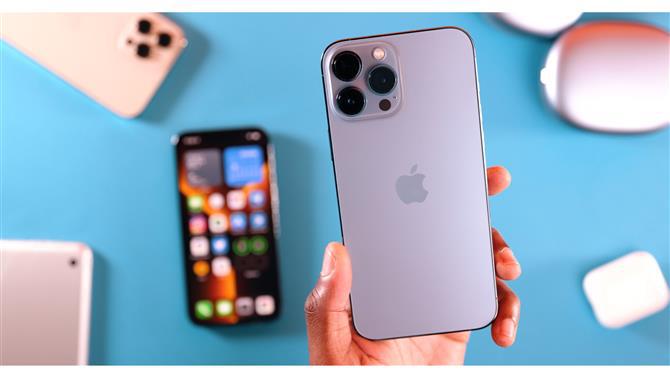
Activer les raccourcis de la touche arrière
Avec iOS 14, Apple a introduit une nouvelle fonctionnalité appelée « Back Tap » qui vous permet de déclencher différentes actions en touchant le dos de votre iPhone. Au départ, cette fonction semblait un peu gadget, mais elle peut être utilisée de manière très pratique. Sur le même sujet : Le jeu PS5 Kena Black à 42 euros lors du Black Friday sur Amazon. Vous pouvez régler le back tap pour faire à peu près n’importe quoi, mais j’ai choisi de reproduire certaines fonctions qui sont moins facilement accessibles sur un grand téléphone dans une main.
En lien avec cet article :Pénurie : des voitures Teslas expédiées sans ports USB à certains clients Model 3 et Model YJ’ai réglé l’action du double-tap pour déclencher l’accessibilité. Bien sûr, vous pouvez activer l’accessibilité et glisser vers le bas sur l’indicateur d’accueil, mais ce geste est aléatoire. J’ai souvent du mal à faire en sorte que ce geste fonctionne comme prévu sans interférer avec ce que je suis en train de faire. Apple vous permet également de définir une action de triple appui, que j’ai choisie pour déclencher une capture d’écran. Au lieu d’avoir à appuyer sur les boutons des deux côtés de l’iPhone, il me suffit d’appuyer trois fois sur l’arrière pour faire une capture d’écran.
Utiliser le toucher assisté
Assistive touch est un outil très puissant qui vous permet de personnaliser la façon dont vous utilisez votre iPhone. Fonctionnalité d’accessibilité par excellence, il s’agit d’un formidable petit raccourci flottant. Lire aussi : Prix Tesla : la Model 3 est maintenant encore plus chère. Au lieu d’utiliser le menu Assistive Touch, vous pouvez configurer le bouton flottant pour qu’il effectue différentes actions. La première chose que j’ai faite est de réduire l’opacité du bouton flottant au niveau minimum de 15 % afin qu’il ne soit pas super visible à l’écran.
J’ai configuré une simple pression pour faire apparaître le centre de notification. C’est beaucoup plus facile que de devoir atteindre le haut de l’écran. Un double tapotement permet de faire descendre le centre de contrôle. Le geste du centre de contrôle est pénible lorsqu’on utilise un grand iPhone dans la main gauche, c’est pourquoi cette fonction est très pratique. Si vous avez parfois du mal à atteindre le bouton d’alimentation, vous pouvez définir une pression longue sur le bouton pour verrouiller l’écran.
Mettez vos applications vers le bas
Maintenant que nous avons des widgets pour nous montrer des informations pratiques sur nos écrans d’accueil, vous devriez les utiliser pour abaisser vos applications. J’aime placer un widget de taille moyenne en haut, deux petits au milieu et deux rangées d’icônes en bas. Ainsi, toutes les applications que je veux sont faciles à atteindre et je peux toujours voir les informations des autres applications auxquelles je veux accéder.
En lien avec cet article :Black Friday 2021: Réduction du prix de jet dentaire hydropulseur Waterpik sur AmazonProfitez du clavier à une main
Le clavier intégré d’Apple est doté d’un mode « une main » qui vous permet de rétrécir et d’épingler le clavier sur un côté pour taper d’une seule main. C’est très utile si vous avez beaucoup de choses à faire en même temps et que vous devez envoyer un texte rapide ou prendre une note.
Lire aussi:
Comment utiliser votre téléviseur grand écran avec votre pc portable pour apprendre en ligne (et s’amuser) ?Comment utiliser votre iPhone comme webcam ?Comment utiliser l’application Fichiers sur votre iPhone ou iPad ?Focus d’Apple: Guide pour utiliser cette fonctionnalité sur votre iPhone ou iPadDune 2 : questions, théories et spoilers potentiels sur la suite de DuneComment rendre votre site web conforme au RGPD ?La batterie adaptative : comment l’utiliser pour faire durer votre téléphone Android ?Comment connecter votre iPhone ou iPad à votre téléviseur ? (tuto)Comment accéder à un PC depuis votre iPhone ou votre appareil Android ?Smartphone
